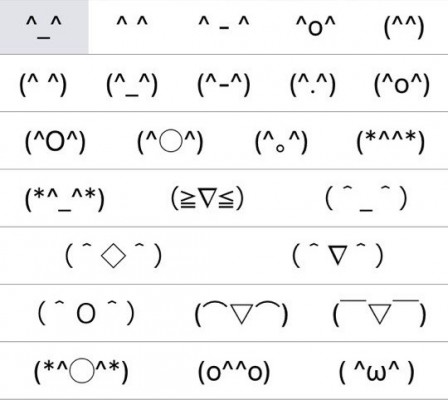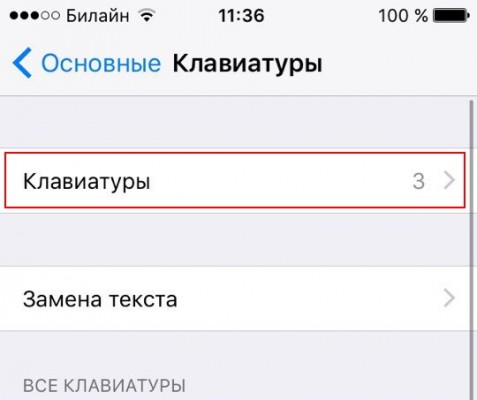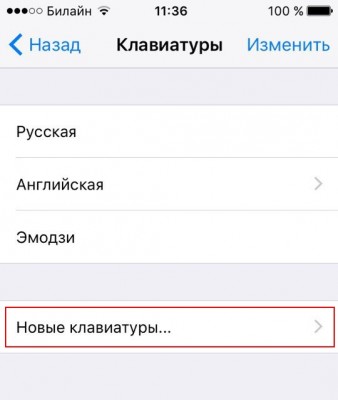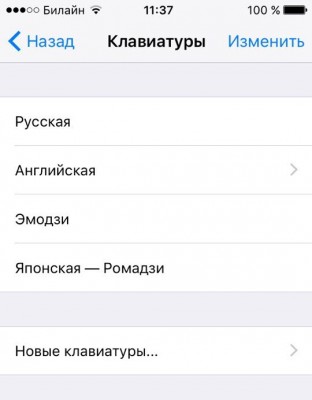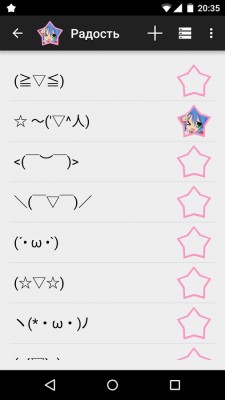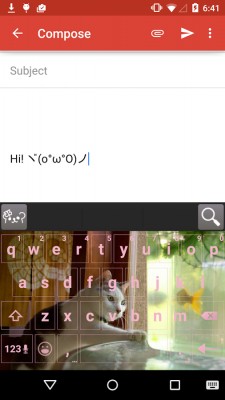Как на клавиатуре вставить смайлик
Как набрать эмодзи на ПК с Windows?
Эмодзи – это пиктограммы, которые можно вставлять как любой текстовый символ. И на Android, и на iPhone есть специальная клавиатура для смайлов. Вы можете переключать клавиатуру с текстом и смайликами для вставки в любые приложения. Однако с настольным ПК все не так просто. В этой статье мы объясним, как набирать эмодзи на ПК с Windows.
Введите Emoji в Windows 10
В Windows 10 есть встроенная клавиатура с эмодзи, похожая на смартфоны. Однако вы можете использовать это как независимую утилиту для вставки символов эмодзи. Хорошая часть состоит в том, что он будет работать во всех приложениях в Windows 10. Чтобы открыть клавиатуру эмодзи на ПК с Windows 10, поместите курсор в позицию и нажмите логотип Win и клавиши с точкой. Кроме того, вы также можете нажать клавишу Win Logo и точку с запятой. Оба ярлыка откроют скользящую панель со всеми символами эмодзи.
Клавиатура с эмодзи для Windows 10
Теперь оставьте клавиши и введите имя смайлика, который хотите вставить. Например, при вводе пиццы будут отфильтрованы смайлы пиццы.
Фильтр Emoji в Windows 10
Щелкните смайлик, чтобы вставить его в позицию курсора.
Закрытие панели Emoji после вставки Emoji
По умолчанию Windows будет держать панель смайликов открытой после того, как вы вставите смайлик. Это может мешать вашей работе из-за появления всплывающего окна на осыпи. Хорошая часть состоит в том, что вы можете автоматически закрыть панель смайликов после вставки, изменив настройки.
Закройте панель эмодзи после вставки
Категории смайликов
Если вы не знаете название смайлика, щелкните категории на нижней панели для поиска в соответствующей группе. Ниже перечислены категории, доступные на текущей панели смайлов:
Помимо символов эмодзи, вы также можете вставлять текстовые смайлики каомодзи и символы математических операторов в последней версии Windows 10.
Kaomoji в Windows 10
Emoji Display
Вы можете использовать клавиатуру эмодзи во всех приложениях, таких как Word, или в чате в Facebook Messenger. Однако отображение символов эмодзи будет полностью различаться в зависимости от того, как приложение интерпретирует эмодзи. Например, все смайлы в таких приложениях Office, как Word и Outlook, будут отображаться в оттенках серого. Вы должны вручную применить шрифт и цветовую вариацию, как и любой другой текстовый контент.
Когда вы вводите один и тот же смайлик в Facebook или Twitter, вы увидите красочный смайлик.
Другие параметры на ПК с Windows
К сожалению, клавиатура с эмодзи доступна только в Windows 10. Если вы все еще используете Windows 7 или 8, вы не сможете использовать эту утилиту. Кроме того, некоторые символы эмодзи могут выглядеть иначе в таких приложениях, как Excel. Вы можете попробовать другие утилиты на ПК с Windows, чтобы найти для вас символы эмодзи.
Использование карты символов для вставки эмодзи
Карта символов – это независимое приложение на ПК с Windows, которое можно использовать для ввода специальных символов. Подобно клавиатуре эмодзи, вы можете использовать карту символов для вставки символов в текстовое поле любых приложений.
Вы можете изменить «Шрифты» на «Webdings» или «Wingdings», чтобы найти различные символы эмодзи. В зависимости от выбранного шрифта откроются дополнительные параметры для выбора «Набор символов» и «Группировать по».
Карта символов в Windows
Например, вы можете выбрать шрифт «Arial Black» и сгруппировать опцию «Поддиапазон Unicode».
Выберите поддиапазон Unicode на карте символов
Это откроет дополнительный диалог для выбора категории. Выберите надстрочный / подстрочный индекс, валюту или любую другую группу, чтобы отфильтровать соответствующие символы, содержащие эмодзи.
Использование утилиты Symbol
В документах Office, таких как Excel, Word или PowerPoint, вы можете использовать служебную программу «Символ» для вставки специальных символов, которые нельзя вводить с клавиатуры.
Утилита Symbol в приложениях Office
Использование сочетаний клавиш
Наконец, если ни один из вышеперечисленных методов не помогает набрать нужный символ эмодзи, попробуйте использовать сочетания клавиш. Вы можете использовать клавишу alt и цифры на цифровой клавиатуре для вставки символов эмодзи на ПК с Windows. Например, alt + 10135 сделает символ разделения смайликом как ➗. Ознакомьтесь с более чем 1000 сочетаниями клавиш для вставки смайликов на ПК с Windows.
Эмодзи и смайлы в Windows 10: для вставки достаточно нажать на «Win»+».»

Часто при переписке вовремя вставленный смайл (или эмодзи) очень точно может выразить наше отношение или настроение по тому или иному вопросу.
К тому же, интересные «значки» ✌ помогают «разбавить» текст, сделать его не таким монотонным и заставляют обратить внимание читающего на некоторые интересные моменты (я часто в своем блоге применяю это ☝).
Если вы используете ОС Windows 10 — для вас вставка эмодзи превращается лишь в одно сочетание клавиш.
Эмодзи в Windows 10
Способ 1
И так, простейший способ вызвать встроенную панель эмодзи в Windows 10 — это нажать сочетание:
Сочетание клавиш для вызова окна эмодзи
Примечание!
На некоторых клавиатурах для запуска панели эмодзи — необходимо включить английскую раскладку (Eng)!
Далее у вас появится панель с большим количеством самых разных символов (смайлов, эмодзи) — осталось только выбрать тот, который вам нужен.
Эмодзи-панель (Windows 10)
Как это выглядит в Word — можете посмотреть на скриншоте ниже.
Как смайлы будут выглядеть в Word!
Отмечу, что количество различных вариаций просто огромно: куча смайлов, значков машинок, выражение чувств, симпатий и т.д.
Способ 2
Если реальная клавиатура не позволяет вызвать панельку со смайлами — воспользуйтесь виртуальной сенсорной! Кстати, полезная вещь в некоторых случаях.
ПКМ на панели задач
Далее, кликните ЛКМ по появившемуся значку клавиатуры рядом с часами.
Значок сенсорной клавиатуры
После, в нижней части экрана «всплывет» виртуальная клавиатура — на ней будет спец. кнопка для вызова смайликов (находится рядом с «Ctrl»).
Собственно, осталось только выбрать нужные вам эмодзи.
Выбираем нужный смайл!
Способ 3
Если вы работает с Word-документами — то для поиска нужных значков и смайлов совсем необязательно искать что-то еще, главное иметь новую версию офиса.
Если открыть раздел «Вставка/Значки» — перед вами предстанут тысячи самых разных значков по различным тематикам.
Вставка — значки (Word 2019)
Часть тематик я представил на скрине ниже: интерфейс, искусство, коммерция, люди, лица, медицина и т.д.
Размер каждого значка при вставке можно отрегулировать до нужного вам. Пожалуй, единственное, что может несколько огорчать — они черно-белые (по крайней мере пока что. ).
Как это выглядит в Word
Способ 4
Ну и последний способ годится для всех версий Windows.
Достаточно найти нужный вам значок на каком-нибудь сайте (каталоге), скопировать его (Ctrl+C) и вставить в ваш текст (Ctrl+V). У меня на блоге есть небольшая подборка наиболее используемых значков и символов (ссылка ниже).
Символы, значки для вставки в текст: домик ⛪️, рука ✌️, солнце ☀️ и др. — https://ocomp.info/simvolyi-znachki.html
ПКМ в Word — сохранить исходное форматирование
( ͡° ͜ʖ ͡°) Как использовать текстовые смайлы на iOS и Android
Популярные смайлы Emoji не всегда могут выразить эмоции, которые несут символьные идеограммы вроде ^_^ или ¯\_(ツ)_/¯. Их еще называют каомодзи — японские текстовые смайлы. Если Emoji легкодоступны и вызываются на любой клавиатуре в iOS и Android, то текстовые смайлы нужно брать либо с определенных сайтов, либо способом, который описывается в этой небольшой статье-инструкции ┬─┬ノ( ◕◡◕ ノ).
Содержание
Инструкция: как удобно пользоваться текстовыми смайлами каомодзи на iOS:
1. Перейдите в Настройки → Клавиатура → Клавиатуры.
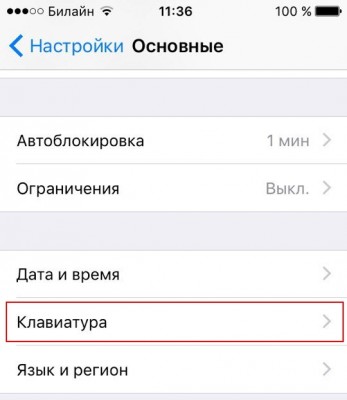
2. Перейдите в пункт Новые клавиатуры.
3. В конце списка будет две клавиатуры под названием «Японская». Нужно выбрать последнюю в списке. Далее выбираем «Ромадзи».
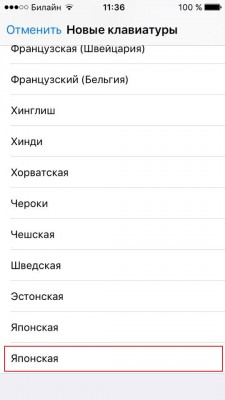
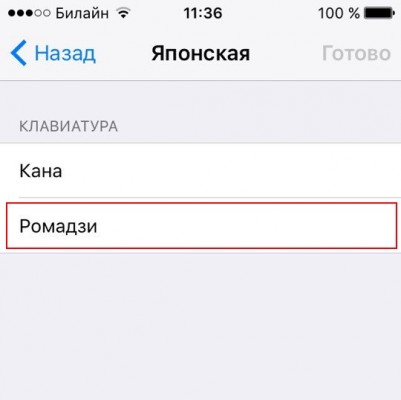
4. Теперь во время набора можно выбрать эту самую «Ромадзи» через нажатие на кнопку с глобусом на клавиатуре.
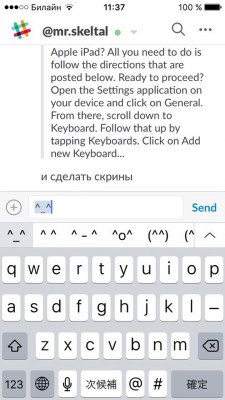
5. Далее нажмите на кнопку 123 и выберите смайл ^_^. Перед вами должна появиться панель с полным набором текстовых эмотиконов. Наслаждайтесь.
Если имеющегося набора эмотиконов «из-коробки» вам не хватает, то можно воспользоваться кастомной клавиатурой для iOS — Kaomoji Keyboard. В этой программе можно найти тысячи самых разных текстовых смайлов. Хватит на любые нужды.
Android
В операционной системе Android нет такой клавиатуры, которая бы «из-коробки» предлагала текстовые каомодзи, поэтому для этой платформы созданы специальные приложения.
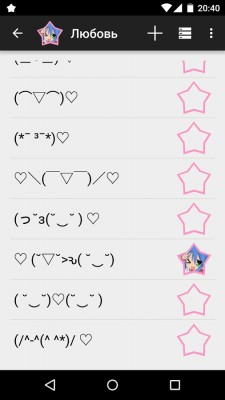
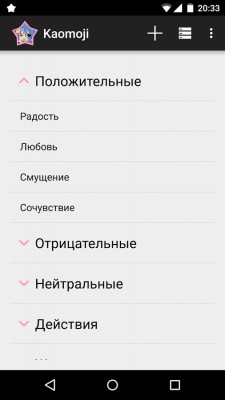
Программа «Kaomoji ☆ Японские смайлики» представляет собой простую библиотеку текстовых эмотиконов, которые можно копировать и вставлять в чаты или на сайтах. Приложение подойдет тем, кто не хочет использовать отдельную клавиатуру для вставки каомодзи.
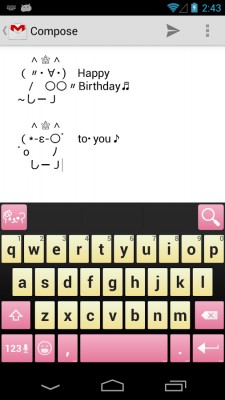
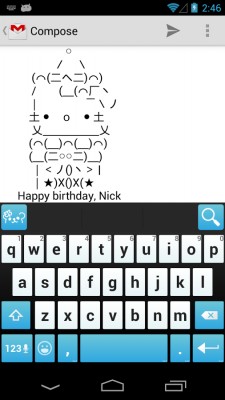
Более удобным решением является Emoticon Keyboard — клавиатура с панелями каомодзи и простыми эмодзи. Просто выбираете эту альтернативную клавиатуру в настройках и наслаждаетесь японскими смайлами╰(◕ᗜ◕)╯.
Среди альтернативных похожих клавиатур также стоит обратить внимание на:
Некоторые производители Android-устройств вовсе добавляют каомодзи в стандартные клавиатуры по умолчанию, например — LG.
Как делать смайлики на клавиатуре — улыбнитесь скобкой, подмигните запятой
Смайлики — это простой и веселый способ внести эмоции в текстовые сообщения. С простыми «рожицами» (улыбка, огорчение и подмигивание) знакомы почти все современные пользователи компьютеров и смартфонов. Но существуют десятки сочетаний знаков, позволяющих выражать различные оттенки чувств. Получив сообщение с ними, порой задумываешься, что же собеседник хотел сказать этим. А иногда не можешь точно выразить свое отношение к написанному. В этом случае хочется больше узнать, как делать смайлики на клавиатуре.
В этой заметке я познакомлю вас с самыми распространенными рожицами из символов, которые можно использовать в различных ситуациях. Делая смайлики с помощью клавиатуры будьте внимательны. Не копируйте бездумно других собеседников. Не исключено, что определенный смайлик имеет не то значение, которое вы в него вкладываете.
Также хочу предупредить вас по поводу недопустимости использования смайликов в деловой переписке, в бизнес-письмах и официальных сообщениях. Они предназначены для дружеского общения. Делайте смайлики в своих текстовых посланиях только в том случае, если имеете с адресатом эмоциональный контакт.
Выделяют два типа смайликов: восточные и западные. Смайлики в западном стиле могут использовать буквы латиницы и обычно являются схематическим изображением лица, повернутого на 45 градусов по или против часовой стрелки. Понять смысл восточных смайликов с ходу практически невозможно. Это своеобразные головоломки, решение которых нередко вызывает улыбку. Здесь я расскажу о смайликах обоих типов.
Как вставить эмодзи в телефон Android?
Смайлики сильно изменили то, как мы выражаем себя в текстовых сообщениях или чате на смартфонах. Эти небольшие графические значки помогают нам добавить эмоций в чат или разговор, делая его веселым и интересным. Сегодня на большинстве телефонов Android предустановлены смайлики, но пользователи Android могут включить и использовать эту функцию на своих устройствах несколькими способами. В этом посте мы рассмотрим, как вставлять и добавлять смайлики в телефоны Android, чтобы улучшить ваше общение.
Связанный: Как создать ярлыки для смайлов в iPhone?
Поддерживает ли мой телефон эмодзи?
Большинство устройств Android, представленных сегодня на рынке, имеют предустановленные смайлы или, по крайней мере, поддерживают эту функцию. На любом устройстве под управлением Android 4.1 или более поздней версии есть набор стандартных смайликов. Более того, даже если на вашем телефоне установлена более старая версия Android, вы можете установить сторонние клавиатуры или приложения, распознающие эмодзи, например WhatsApp.
Активируйте и настройте клавиатуру Emoji
Иногда клавиатура по умолчанию может не содержать смайликов, даже если ваше устройство их поддерживает.
Связанный: Сочетания клавиш с альтернативным кодом для смайликов в Windows 10.
Настройка клавиатуры
Вставка эмодзи при вводе текста на телефоне Android
Есть несколько способов вставить смайлы при вводе текста на Android-устройстве.
Использование ярлыков эмодзи
Клавиатура Google позволяет использовать сочетания клавиш для английских слов для вставки эмодзи. Вы также можете добавить собственные ярлыки для смайликов в настройках личного словаря клавиатуры.
Использование значка смайлика на клавиатуре
Поиск и вставка смайлов
Использование сокращенного кода Emoji
Каждый смайлик имеет уникальный короткий шнур в текстовом формате. Вы можете просто ввести короткий код, чтобы добавить смайлик.
Связанный: Вставьте ярлыки эмодзи в Mac.
Добавление сторонних клавиатур Emoji
Некоторые сторонние приложения предлагают больше вариантов смайликов с точки зрения количества и стиля даже для устройств, которые не поддерживают функцию смайликов. Вы можете загрузить и установить сторонние приложения для клавиатуры со смайликами из магазина Google Play, чтобы получить доступ к дополнительным параметрам. Вот некоторые из рекомендуемых клавиатурных приложений для смайликов:
Kika Keyboard
Приложение предоставляет доступ к более чем 3000 смайликов, смайликов и анимированных GIF-файлов. Кроме того, в нем есть функция предсказания эмодзи и словарь, которые помогут вам понять значение значков.
Если вы хотите использовать больше смайлов, чем может предложить клавиатура по умолчанию, загрузите приложение Kika Keyboard из Play Store бесплатно.
SwiftKey Клавиатура
SwiftKey — еще одна усовершенствованная клавиатура со значками эмодзи с такими функциями, как прогнозы ИИ, которые позволяют предлагать смайлы, которые вы, вероятно, будете использовать в различных ситуациях.

Текстовая клавиатура
Приложение клавиатуры Textra позволяет вам выбирать между стилями эмодзи Emoji One, iOS, Twitter и Android, но вам, возможно, придется заменить текстовое приложение по умолчанию на Textra.

Резюме
Без эмодзи текстовые разговоры были бы однообразными и скучными. Независимо от того, используете ли вы клавиатуру устройства по умолчанию, предустановленные надстройки смайликов или сторонние клавиатуры со смайликами, есть несколько способов доступа и использования этих красочных значков, чтобы выразить свои чувства при отправке текстовых сообщений на устройстве Android. Приведенные выше инструкции показывают, как добавлять и настраивать клавиатуру эмодзи, а также как вставлять эмодзи при наборе текста на телефоне Android.